Tabla de Contenido
![]() Sobre el autor
Sobre el autor
![]() Artículos Relacionados
Artículos Relacionados
-
-
-
-
¿Cómo recuperar conversaciones de Skype o cómo ver mensajes antiguos de Skype? Consulta la tabla siguiente para ver el esquema del tutorial.
| Soluciones viables | Solución de problemas paso a paso |
|---|---|
| Solución 1. Recuperar mensajes de Skype | ¿Cómo recuperar mensajes borrados de Skype? Puedes restaurar los mensajes perdidos de Skype desde el archivo main.db...Pasos completos |
| Solución 2. Recuperar mensajes antiguos de Skype | Siempre que tengas acceso a la cuenta de Skype y no hayas eliminado el historial de chat, podrás ver los antiguos...Pasos completos |
| Solución 3. Exportar el historial de chat de Skype | Inicia sesión en tu cuenta de Skype. Selecciona la opción de descargar Conversaciones de Skype, Archivos, o ambos, y luego...Pasos completos |
Consulta de usuario: Pérdida del historial de chat de Skype en Windows 10
"Hola, actualicé Windows 10 el mes pasado y he estado teniendo muchos problemas técnicos con Skype. El problema más grave es que perdí todos mis mensajes de chat y el historial, mientras que Skype deja de responder y se bloquea una y otra vez. Necesito esos mensajes de conversación. ¿Puedes decirme cómo recuperar los mensajes y el historial de chat de Skype en Windows 10?".
Muchos usuarios han estado informando del mismo problema de que Skype se bloquea en Windows 10. Algunos tienen suerte de resolver el problema a tiempo sin perder nada. Sin embargo, muchos no. Su historial de chat, videollamadas y mensajes se borran totalmente porque el software desconocido se bloquea, se congela, no responde o Windows no responde.
Ante este problema, los clientes experimentados de la comunidad de Skype aconsejan actualizar Windows 10 a la última versión para comprobar si Skype sigue sin funcionar correctamente, o puede que necesites instalar los controladores más recientes. Lo que vamos a discutir aquí es cómo recuperar mensajes de Skype que faltan o se han perdido debido a diversos problemas.
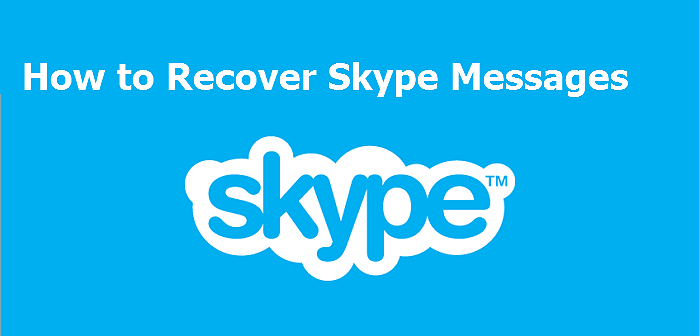
Cómo recuperar conversaciones de Skype borradas y el historial de chat
Puedes recuperar conversaciones de Skype borradas o perdidas de la base de datos de Skype o de versiones anteriores.
1. Recuperar conversaciones de Skype del archivo main.db
Puedes acceder a los mensajes perdidos o eliminados de Skype en la carpeta AppData de un ordenador con Windows. Los registros de Skype, llamadas, mensajes, documentos, vídeos, mensajes de voz, transferencias de archivos y otra información se almacenan en un archivo de base de datos llamado principal .db. Cuando eliminas mensajes en Skype, oculta esas interacciones de la vista pero no las borra del archivo de base de datos del programa. Puedes utilizar Skyperious, SkypeLogView o Skype Log Viewer para recuperar tanto el historial de chat como los mensajes de Skype del archivo de base de datos de tu ordenador con Windows.
Para recuperar los datos eliminados o borrados de Skype, las formas que se indican a continuación merecen una oportunidad.
Paso 1. Descarga e instala Skyperious, SkypeLogView o Skype Log Viewer para abrir y leer el contenido del archivo de base de datos de Skype.
Paso 2. Inicia la aplicación que acabas de instalar y abre el archivo main.db que se encuentra en el siguiente directorio, donde se almacena el historial de chat de Skype.
C:\Users\YourWindowsUsername\AppData\Roaming\Skype\YourSkypeUsername
Paso 3. Utiliza el navegador de la aplicación para localizar la conversación que contiene los mensajes que eliminaste.
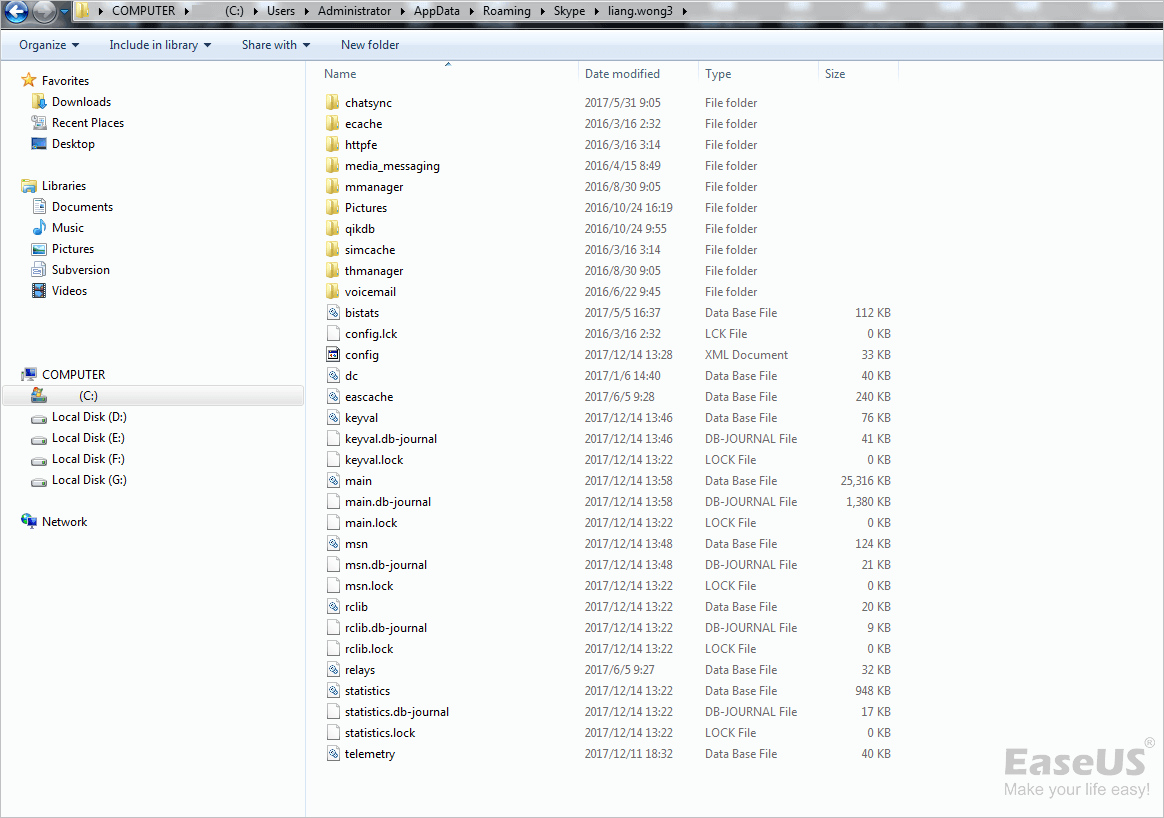
2. Cómo recuperar mensajes borrados de Skype de versiones anteriores
Puedes intentar recuperar los mensajes de Skype, el historial de chat y otros elementos enviados o recibidos de versiones anteriores si antes has activado la copia de seguridad de Windows. Si la función de copia de seguridad no está activada, este método es inútil.
Paso 1. Ve a C:\Users\YourWindowsUsername\AppData\Roaming\Skype\YourSkypeUsername.
Paso 2. Haz clic con el botón derecho en el Archivo > haz clic en "Propiedades" > haz clic en la pestaña "Versiones anteriores" > resalta la versión anterior > haz clic en "Restaurar".
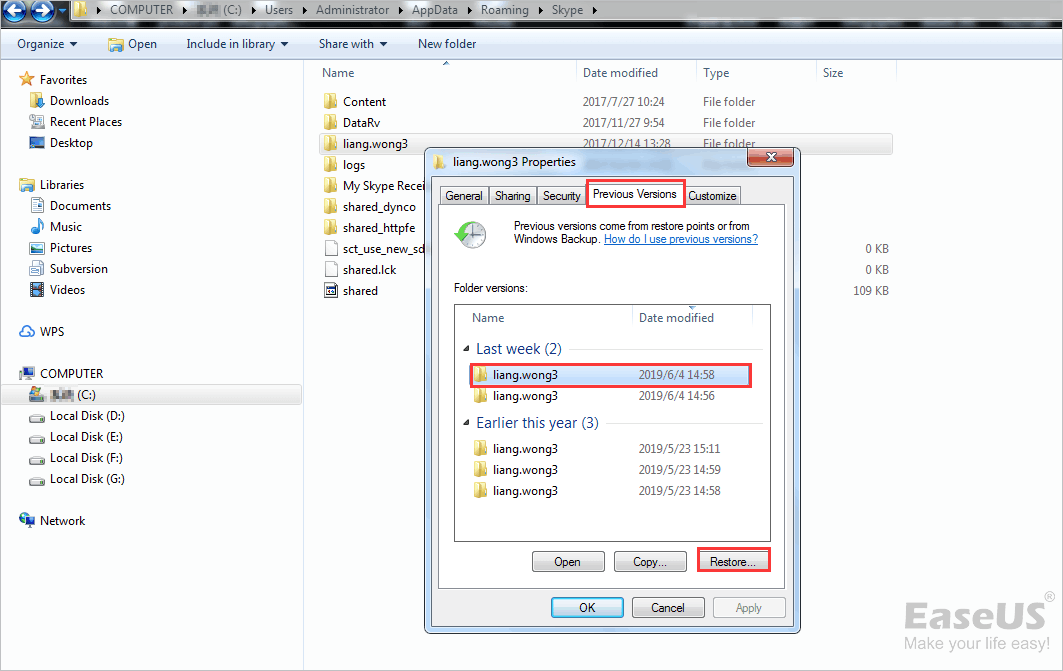
Consejo adicional: Cómo recuperar archivos eliminados en Windows 10
La mayoría de los usuarios de Skype han restaurado con éxito los datos perdidos siguiendo la guía, pero algunos usuarios fracasarán si se pierde la carpeta AppData en un ordenador Windows. En este momento, no te preocupes; puedes recuperar la carpeta de AppData Windows 10 utilizando EaseUS Data Recovery Wizard.
Este software de recuperación de datos te permite
EaseUS Data Recovery Wizard
- Recupera archivos borrados o datos formateados e inaccesibles en diferentes situaciones de pérdida de datos.
- Recuperar fotos, audios, músicas y correos electrónicos de cualquier almacenamiento de forma eficiente, segura y completa.
- Recuperar datos de la papelera de reciclaje, el disco duro, la tarjeta de memoria, la unidad flash, la cámara digital y la videocámara.
Tasa de Recuperación 99,7%
Calificación de Trustpilot 4,4
Ahora, descarga la herramienta de recuperación de disco duro de EaseUS para ayudarte a recuperar el historial de chat de Skype eliminado. Pruébalo de todas formas, no pierdas ninguna oportunidad de recuperar tus datos perdidos.
Con EaseUS Data Recovery Wizard puede recuperar los archivos y carpetas eliminados en el disco duro de su computadora, portátil, memoria USB o tarjeta SD por escanear toda su unidad de almacenamiento, veamos todo el proceso a continuación:
Paso 1. Seleccionar una ubicación: sea una partición del disco local o un dispositivo de almacenamiento extraíble, y luego haga clic en el botón Buscar datos perdidos.

Paso 2. El software empezará a escanear automáticamente toda la unidad seleccionada. Cuando finalice el escaneo, seleccione las carpetas eliminadas o perdidas en el panel izquierdo utilizando la función "Ruta". A continuación, aplique la función "Filtro" o utilice el cuadro de búsqueda para encontrar rápidamente los archivos eliminados.

Paso 3. Seleccione los archivos eliminados y haga clic en "Vista previa". A continuación, haga clic en "Recuperar" para guardarlos en otra ubicación o dispositivo seguro. Puede elegir un almacenamiento en la nube, como OneDrive, Google Drive, etc., y hacer clic en Guardar para guardar los archivos recuperados.

Cómo recuperar conversaciones de Skype y mensajes antiguos de Skype
Algunas de tus antiguas conversaciones de Skype dejarán de aparecer en la ventana de chat a partir de cierto momento. Pero Skype no elimina realmente estos mensajes en este caso. Para ser exactos, mientras sigas teniendo acceso a la cuenta de Skype en la que mantuviste la conversación y no hayas eliminado manualmente tu historial de chat, puedes ver y acceder a tus mensajes antiguos de las formas que se indican a continuación.
Paso 1. Inicia sesión en la cuenta de Skype que tiene el historial de chat que quieres ver.
Paso 2. Haz clic en la pestaña "Contactos" de la sección izquierda de Skype. A continuación, se mostrarán todos tus contactos de Skype.
Paso 3. Busca el contacto con el que deseas ver los mensajes de Skype. Abre el contacto.
Paso 4. Mira a la derecha de la pantalla de Skype. Encima de cualquier mensaje actual mostrado de este contacto, verás una lista de opciones que dice "Mostrar mensajes de:" seguida de una lista de periodos de tiempo.
Paso 5. Elige el periodo de tiempo, que puede ser desde "Ayer" a "1 Año" o "Desde el principio". A continuación, busca y visualiza el historial de chat antiguo que necesitas.
Cómo recuperar conversaciones de Skype con exportar el historial de chat de Skype en Windows 10
En esta sección, puedes aprender a exportar y descargar el historial de chat de Skype fácilmente,
Paso 1. Inicia sesión en tu cuenta de Skype.
Paso 2. Puedes elegir descargar sólo tus conversaciones de Skype o exportar tanto las conversaciones como el archivo. A continuación, selecciona Enviar una solicitud.
Paso 3. Cuando se complete tu solicitud, recibirás una notificación en Skype con un enlace para ver o descargar tu historial de chat. Si no recibes una notificación en Skype, consulta la página de exportación. Allí también aparecerá un enlace para descargar tus archivos una vez que estén disponibles para su descarga.
Paso 4. Haz clic en el botón Descargar para descargar tus archivos.
Los mensajes y archivos de Skype descargados se guardan en formato .tar. Es posible que necesites una aplicación adicional para abrir el archivo .tar y extraer los mensajes y conversaciones de Skype. Para extraer el archivo .tar exportado en Windows 10 y ver el historial de conversaciones de Skype, aquí tienes los tutoriales detallados.
Cómo recuperar mensajes borrados de Skype en iPhone
¿Es posible restaurar los mensajes de Skype borrados o el historial de chat en tu iPhone? Puedes probar el software de recuperación de datos para iPhone de EaseUS - EaseUS MobiSaver. Te permite recuperar fotos, contactos, vídeos, películas, mensajes, etc. de tu iPhone/iPad con o sin copia de seguridad.
Para recuperar mensajes de Skype borrados con este software de recuperación de datos para iPhone, tienes tres formas de hacerlo: escanear tu iPhone en busca del historial de chat de Skype borrado, restaurar mensajes de Skype perdidos desde archivos de copia de seguridad de iCloud o recuperar mensajes de Skype antiguos desde la copia de seguridad de iTunes. Los siguientes pasos te muestran cómo recuperar mensajes de Skype borrados de tu iPhone.
Paso 1. Conectar iPhone a su PC
Ejecute EaseUS MobiSaver. Haga clic en "Recuperación de Datos desde Dispositivo iOS" a la izquierda y haga clic en "Siguiente".
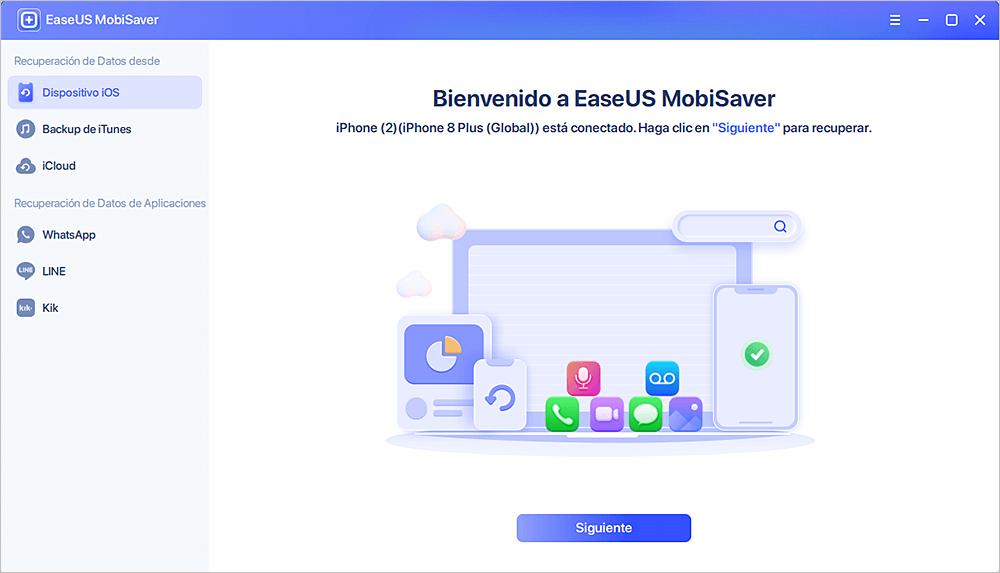
Paso 2. Escanear datos perdidos de iPhone
EaseUS MobiSaver escaneará automáticamente iPhone/iPad/iPod, y encontrará los datos presentes e incluso algunos datos perdidos para usted. Espere a que el escaneo se complete.
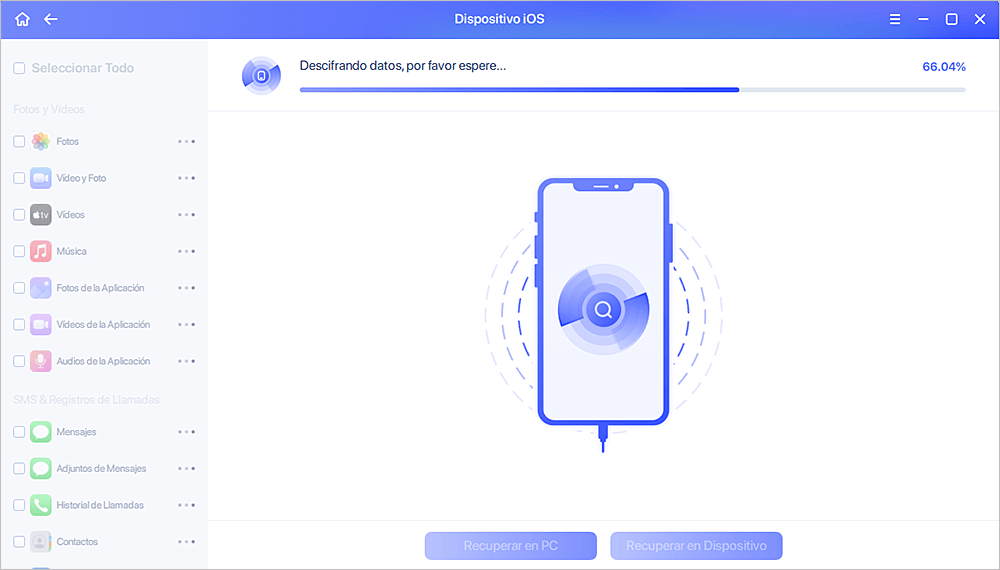
Paso 3. Hacer clic en el botón "Recuperar"
Puede elegir los datos perdidos como sus fotos, vídeos, contactos, SMS, notas, mensajes de voz y otros archivos que desea recuperar y guardarlos en otra ubicación.
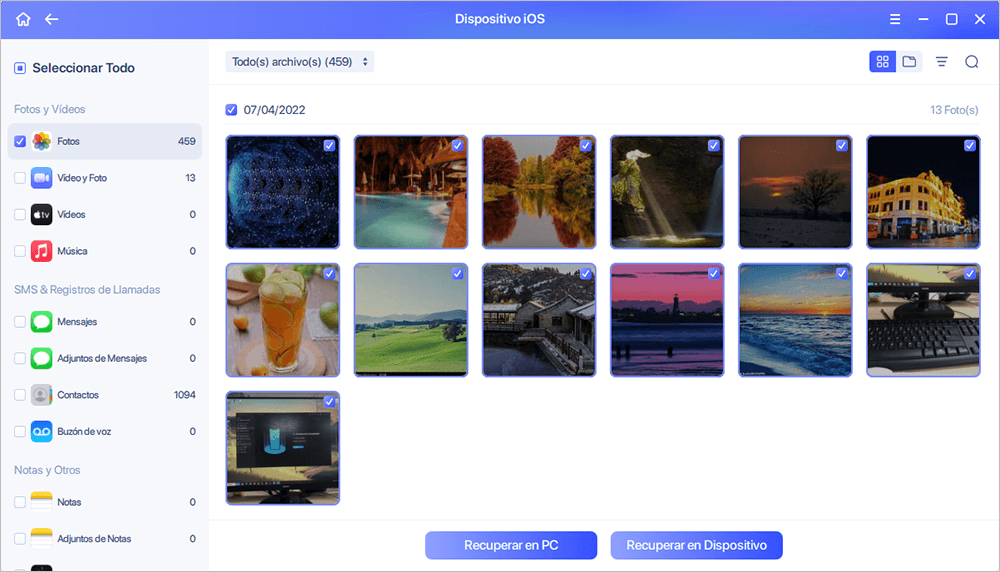
Cómo recuperar mensajes borrados de Skype en Android
Si utilizas Skype en un teléfono Android y borras algunos registros de chat. ¿Cómo puedes volver a llamar a los mensajes? Cuando eliminas una conversación en Skype, se borran todos los mensajes de la conversación y se elimina de la barra lateral y de tu historial. Estos mensajes se eliminarán del Skype de ese dispositivo específico que estés utilizando, pero seguirán estando disponibles en otros dispositivos a menos que también los elimines de allí.
Los mensajes de los últimos 30 días de tu conversación se almacenan en la nube, por lo que puedes verlos y restaurarlos cuando hayas iniciado sesión en Skype en cualquier dispositivo. Por lo tanto, cuando hayas perdido mensajes, fotos, vídeos u otros archivos de Skype en tu teléfono Android, puedes intentar iniciar sesión en tu aplicación de almacenamiento en la nube para recuperar los mensajes de Skype eliminados.
Conclusión
Si has perdido o borrado tu historial de Skype por accidente, no te preocupes. Puedes recuperar los mensajes de Skype del archivo main.db o restaurar el historial de chat de Skype eliminado de versiones anteriores. Además, si quieres recuperar el historial de chat de Skype borrado en Android o iPhone, también puedes obtener ayuda en esta página.
EaseUS Data Recovery Wizard puede ayudarte a recuperar mensajes borrados de Skype restaurando el archivo main.db perdido a causa de un formateo del disco duro, un borrado humano u otras razones. Sigue teniendo una buena reputación en reparar archivos dañados en Windows 10, incluida la reparación de vídeos, fotos, Word, Excel u otros documentos dañados.
Tasa de Recuperación 99,7%
Calificación de Trustpilot 4,4
Sobre el autor
Con un interés en la redacción y la tecnología informática, Luna eligió trabajar como editora en EaseUS. Es una profesional de la recuperación de datos, restauración y copia de seguridad. Luna seguirá escribiendo y ayudándole a la gente a solucionar sus problemas.
Artículos Relacionados
-
Recuperar proyecto no guardado o eliminado de Audacity
![Pedro]() Pedro
2025/09/23
Pedro
2025/09/23 -
5 Métodos para Recuperar y Reparar PDF Dañado
![Pedro]() Pedro
2025/08/28
Pedro
2025/08/28
-
Recuperar fotos borradas permanentemente de Google Fotos ahora
![Luna]() Luna
2025/09/23
Luna
2025/09/23 -
Cómo recuperar versiones anteriores de un archivo Excel
![Pedro]() Pedro
2025/09/23
Pedro
2025/09/23
